PSCC 如何用橡皮擦制作邮票效果
1、1. 双击打开桌面上的Photoshop CC软件。

2、2. 新建空绵仗欧白文档,选矩形工具,选项中选形状。


3、3. 设置前景色为白色,绘制出矩形。

4、4. 图层菜单,栅格化,形状,把形状转化为普通图层。
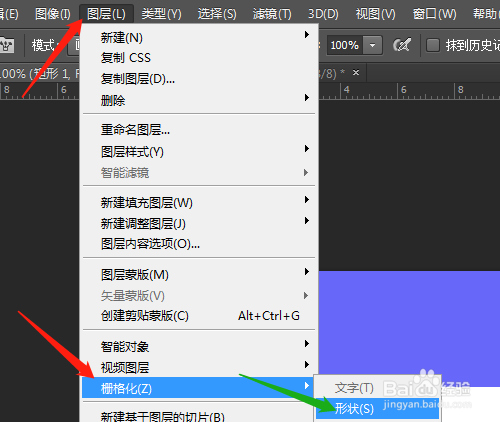
5、5. 选工具箱中的橡皮擦工具,选形状改大小。
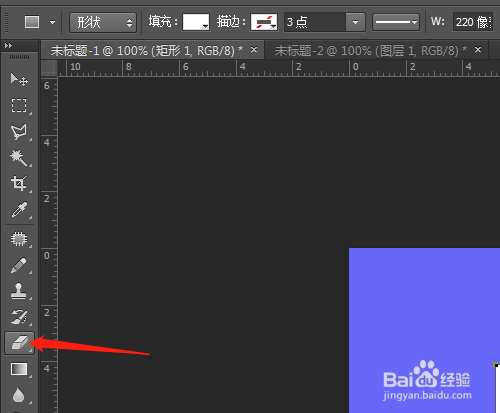

6、6. 单击右边的画笔图标,改间距。按Shift键在矩形诉五上拖动,删除了部分图形,用同样的方法删除其他三边。



7、7. 打爹压开素材图片,选择拷贝,粘贴至矩形中,用文字工具输入文字。

声明:本网站引用、摘录或转载内容仅供网站访问者交流或参考,不代表本站立场,如存在版权或非法内容,请联系站长删除,联系邮箱:site.kefu@qq.com。
阅读量:90
阅读量:166
阅读量:156
阅读量:195
阅读量:129